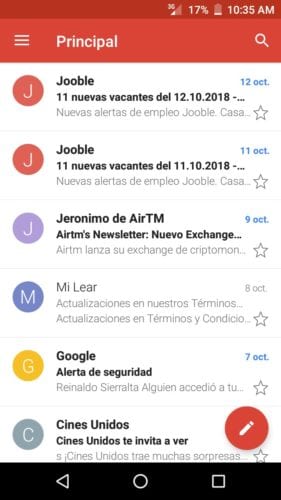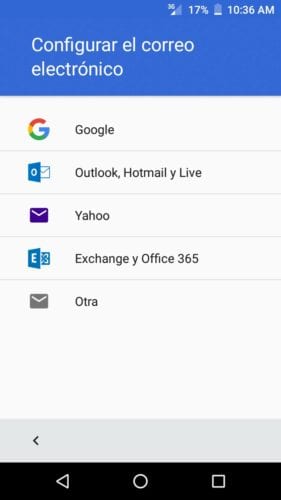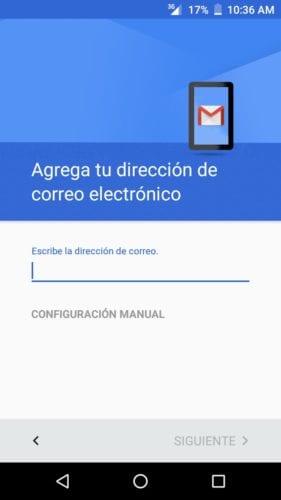У Google довольно популярный репертуар приложений в Play Store, магазине Android. В нем вы найдете Карты, карты и приложение для навигации; Gboard, клавиатура для Android; и другие, например Gmail, который, вероятно, является наиболее часто используемым приложением на Android для управления учетными записями электронной почты.
В этой возможности мы покажем вам, как добавить одну или несколько учетных записей в это приложение, что возможно, если вы не знали. Процедура проста, ничего не стоит и ее можно сделать за несколько минут. Давайте продолжим!
Gmail для Android позволяет нам добавлять несколько учетных записей электронной почты и управлять ими простым и очень организованным способом. С помощью этого приложения не только мы можем использовать учетные записи Gmail, но и других поставщиков, как Hotmail, Yahoo! и другие.
Как добавить несколько учетных записей в Gmail для Android
- Первое, что нам нужно сделать, это зайти в приложение и открыть его. Первый отображаемый интерфейс - это основной; там находятся самые последние полученные электронные письма.
- Затем в верхнем левом углу на трех горизонтальных полосах отображается значок меню приложения, который мы откроем. Он содержит все папки и ярлыки, а также настройки и другие параметры.
- Затем в верхнем поле меню мы коснемся его, чтобы отобразить параметр Добавить аккаунт.
- Ясно в Добавить аккаунт здесь мы дадим вам добавить новый адрес электронной почты в Gmail.
- Как мы видим на одном из верхних изображений, показано другое окно с заголовком Настроить электронную почту. Здесь перечислены различные почтовые провайдеры. Мы выберем ту, которая соответствует той учетной записи, которую мы добавим.
- Наконец, нам нужно только завершить регистрацию данных новой учетной записи, которую нужно добавить, и вуаля, мы можем обработать ее вместе с той, которая уже была там. Стоит еще раз подчеркнуть, что мы можем добавить несколько учетных записей.
Мы также объясняем, как отправлять конфиденциальные электронные письма в Gmail, как отложить уведомление о электронном письме, и советуем вам, как защитить свою учетную запись Gmail.